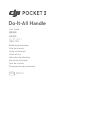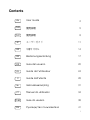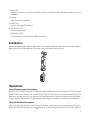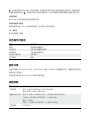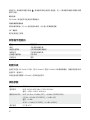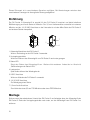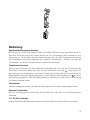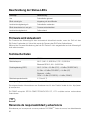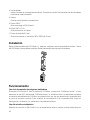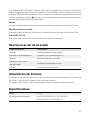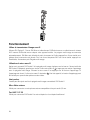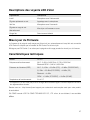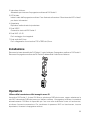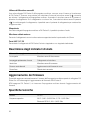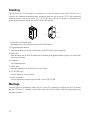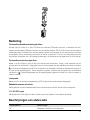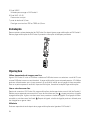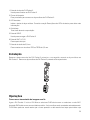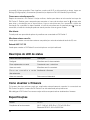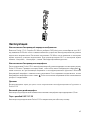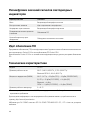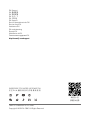Do-It-All Handle
2020.10v1.0
User Guide
使用说明
使用說明
ユーザーガイド
사용자
가이드
Bedienungsanleitung
Guía del usuario
Guide d’utilisateur
Guida all’uso
Gebruikershandleiding
Manual do utilizador
Guia do Usuário
Руководство пользователя

2
EN
Disclaimer and Warning
Congratulations on purchasing your new DJI OSMO
TM
product. Please read this entire document
and all safe and lawful practices DJI OSMO provided carefully before use. Failure to read and follow
instructions and warnings may result in serious injury to yourself or others, damage to your DJI OSMO
product, or damage to other objects in the vicinity. By using this product, you hereby signify that
you have read this document carefully and that you understand and agree to abide by all terms and
conditions of this document and all relevant documents of this product. You agree to use this product
only for purposes that are proper. You agree that you are solely responsible for your own conduct while
using this product, and for any consequences thereof. DJI OSMO accepts no liability for damage, injury
or any legal responsibility incurred directly or indirectly from the use of this product.
OSMO is a trademark of SZ DJI OSMO TECHNOLOGY CO., LTD. (abbreviated as “DJI OSMO”) and
its afliated companies. Names of products, brands, etc., appearing in this document are trademarks
or registered trademarks of their respective owner companies. This product and document are
copyrighted by DJI OSMO with all rights reserved. No part of this product or document shall be
reproduced in any form without the prior written consent or authorization of DJI OSMO.
This document and all other collateral documents are subject to change at the sole discretion of DJI
OSMO. For up to date product information, visit http://www.dji.com and click on the product page for
this product.
This document is available in va rious languages. In the event of divergence among different versions,
the English version shall prevail.
Introduction
The DJI Pocket 2 Do-It-All Handle is designed to be used with DJI Pocket 2 and includes wireless
image transmission, wireless audio, and a microphone. The 3.5mm audio port supports an external
microphone, and the 1/4"-20 UNC port at the bottom is compatible with tripods, including the DJI Pocket
2 Micro Tripod.
4
5
7
6
1
2
3
1. DJI Pocket 2 Handle Port
Used to connect to DJI Pocket 2.
2. Lock Switch
Pull down to remove the Do-It-All-Handle from DJI Pocket 2.

3
3. Status LED
Indicates the status of the Do-It-All Handle. Refer to the Status LED Descriptions section for more
information.
4. Speaker
Plays audio during playback.
5. USB-C Port
Used for charging DJI Pocket 2.
6. 1/4”-20 UNC Port
For mounting a tripod.
7. 3.5mm Audio Port
For connecting a 3.5 mm TRS or TRRS microphone.
Installation
Remove the detachable base from DJI Pocket 2 rst, and then attach the Do-It-All Handle to DJI Pocket 2.
Remove the Do-It-All Handle from DJI Pocket 2 by pulling down the lock switch.
1
2
Operations
Using Wireless Image Transmission
Power on DJI Pocket 2. Launch DJI Mimo and select DJIPocket-xxxxxx, or select the Wi-Fi network
named DJIPocket-xxxxxx on your mobile phone. The Do-It-All Handle will connect automatically. DJI
Mimo can be used once the icon appears on the touchscreen to indicate connection was successful.
To view the Wi-Fi password on the touchscreen, tap Settings, Accessories, and then Do-It-All-Handle.
Using the Wireless Microphone
After connecting DJI Pocket 2 with the Do-It-All Handle, swipe down on the touchscreen of Pocket 2.
Swipe left to nd the wireless mic icon
and tap to enable linking with the Do-It-All Handle. Power on

4
the wireless mic and press the linking button. If linking is successful, the wireless mic icon will turn to
.
Once linked, the linking button can be used to take photos or shoot videos.
Speaker
Audio can be played after the Do-It-All Handle is connected to DJI Pocket 2.
External Wired Microphone
Used to connect a supported external microphone via the 3.5mm audio port.
1/4”-20 UNC Port
Used to connect DJI Pocket 2 to the micro tripod or a traditional tripod.
Status LED Descriptions
Blinking Pattern Descriptions
Off Wireless microphone disconnected
Blinks green rapidly Linking with the microphone
Solid Green Wireless microphone connected
Blinks red and green alternatively Firmware updating
Solid red Abnormal status detected
Updating Firmware
The rmware of the Do-It-All-Handle can be updated automatically when it is connected to DJI Pocket 2
and after the rmware of DJI Pocket 2 has been updated rst.
Do not power off DJI Pocket 2 or remove the Do-It-All Handle while updating rmware.
Specications
Model OT-212
Operating Frequency Wi-Fi: 2.400-2.4835 GHz, 5.725-5.850 GHz*
Bluetooth/GFSK: 2.400-2.4835 GHz
Transmitter Power (EIRP) Wi-Fi: 2.4 GHz: <23 dBm (FCC), <19 dBm (CE/SRRC/MIC)
5.8 GHz: <23 dBm (FCC/SRRC), <14 dBm (CE)
Bluetooth: <4 dBm
GFSK: <13 dBm (FCC/SRRC), <10 dBm (CE/MIC)
Operating Temperature 0° to 40° C (32° to 104° F)
* 5.8 GHz is not supported in some regions. Observe the local laws and regulations.

5
Refer to http://www.dji.com/service for after-sales service for your product where applicable.
DJI OSMO shall mean SZ DJI OSMO TECHNOLOGY CO., LTD. and/ or its aliated companies where
applicable.
CHS
免责声明和警告
感谢您购买大疆灵眸
TM
(DJI OSMO
TM
) 产品。本文所提及的内容关系到您的安全以及合法权益与责任。
使用本产品之前,请仔细阅读本文以确保已对产品进行正确的设置。不遵循和不按照本文的说明与警告
来操作可能会给您和周围的人带来伤害,损坏本产品或其它周围的物品。本文档及本产品所有相关的文
档最终解释权归大疆灵眸(DJI OSMO)所有。如有更新,恕不另行通知。请访问 www.dji.com 官方网
站以获取最新的产品信息。
一旦使用本产品,即视为您已经仔细阅读免责声明与警告,理解、认可和接受本声明全部条款和内容。
您承诺对使用本产品以及可能带来的后果负全部责任。您承诺仅出于正当目的使用本产品,并且同意本
条款以及大疆灵眸(DJI OSMO)制定的任何相关条例、政策和指引。
大疆灵眸(DJI OSMO)对于直接或间接使用本产品而造成的损坏、伤害以及任何法律责任不予负责。
用户应遵循包括但不限于本文提及的所有安全指引。
即使存在上述规定,消费者权益依然受当地法律法规所保障,并不受本免责声明影响。
OSMO 是深圳市大疆灵眸科技有限公司及其关联公司的商标。本文出现的产品名称、品牌等,均为其所
属公司的商标或注册商标。
简 介
DJI Pocket 2 全能手柄搭配 DJI Pocket 2 使用,可实现无线图传、无线音频、扬声器功能,机身
配备 3.5 mm 音频接口和 1/4”螺纹孔,用于连接有线麦克风和微型三脚架。
4
5
7
6
1
2
3
1. DJI Pocket 2 手柄接口
用于连接 DJI Pocket 2 以实现通信。
2. 解锁键
向下拨动解锁键以取下全能手柄。

6
3. 状态指示灯
指示全能手柄状态,详情请见“状态指示灯信息”。
4. 扬声器
回放视频时可播放声音。
5. USB-C 接口
用于充电。
6. 1/4”螺纹孔
用于连接微型三脚架。
7. 3.5 mm 音频接口
用于外接 3.5 mm 接头的三段或四段式有线麦克风。
使 用
1
2
安装 / 拆卸
取下 DJI Pocket 2 底壳后,将全能手柄插入 DJI Pocket 2 后使用。拆卸时,需向下拨动解锁键。
功能操作
无线图传功能
开启 DJI Pocket 2 电源。在手机上运行 DJI Mimo App,在列表内选择 DJIPocket-xxxxxx,或在移动设
备 Wi-Fi 列表选择名为 DJIPocket-xxxxxx 的网络,即可自动连接(在 DJI Pocket 2 屏幕内查看 Wi-Fi 密
码:设置 - 配件 - 全能手柄)。DJI Pocke 2 屏幕将显示连接成功。连接成功后即可使用 DJI Mimo。
无线麦克风功能
DJI Pocket 2 和全能手柄连接后,在 DJI Pocket 2 触摸屏下滑,再左滑找到并点击无线麦克风图标

7
,使全能手柄进入配对状态。开启无线麦,单击配对按键,等待与全能手柄配对成功即可。若连接成功,
无线麦克风图标变为 。无线麦克风与全能手柄连接后,单击无线麦克风配对按键则可触发快门功能。
扬声器功能
DJI Pocket 2 和全能手柄连接后可播放声音。
外接有线麦克风功能
将有线麦克风插入 3.5 mm 音频接口使用,也可插入耳机收听回放。
1/4”螺纹孔
用于连接微型三脚架。
状态指示灯信息
描述 闪灯方式
熄灭 未连接无线麦克风
绿灯快闪 正在与无线麦克风对频
绿灯常亮 已连接无线麦克风
红绿灯交替闪烁 正在升级
红灯常亮 异常
固件升级
全能手柄通过 DJI Pocket 2 升级。当 DJI Pocket 2 通过 DJI Mimo 升级最新固件后,接着将会自动升级
全能手柄(连接时)。
升级过程中请勿关闭 DJI Pocket 2 或拆卸全能手柄。
规格参数
型号 OT-212
工作频率 Wi-Fi: 2.400-2.4835 GHz, 5.725-5.850 GHz *
蓝牙 /GFSK: 2.400-2.4835 GHz
发射功率 (EIRP) Wi-Fi: 2.4 GHz: <23 dBm (FCC) , <19 dBm (CE/SRRC/MIC)
5.8 GHz: <23 dBm (FCC/SRRC) , <14 dBm (CE)
蓝牙 : <4 dBm
GFSK: <13 dBm (FCC/SRRC), <10 dBm (CE/MIC)
工作温度
0°C
至
40°C

8
* 部分国家地区不支持 5.8 GHz 频段使用,请了解当地法律法规后合理使用。
浏览 http://www.dji.com/service 以获取产品的售后信息。
“DJI OSMO”表示深圳市大疆灵眸科技有限公司及其关联公司。
CHT
免責聲明和警告
感謝您購買大疆靈眸
TM
(DJI OSMO
TM
)產品。使用本産品之前,請仔細閱讀並遵循本文及大疆靈眸(DJI
OSMO)提供的所有安全與合規操作指引,否則可能會為您和周圍的人帶來傷害,損壞本産品或其它周
圍物品。一旦使用本産品,即視為您已經仔細閱讀本文件,理解、認可和接受本文件及本産品所有相關
文件的全部條款和內容。您承諾僅出於正當目的使用本產品。您承諾對使用本產品以及可能帶來的後果
負全部責任。大疆靈眸(DJI OSMO)對於直接或間接使用本產品而造成的損壞、傷害及任何法律責任
概不負責。
OSMO 是深圳市大疆靈眸科技有限公司及其關聯公司的商標。本文出現的産品名稱、品牌等,均為其所
屬公司的商標或註冊商標。本産品及手冊為大疆靈眸版權所有。未經許可,不得以任何形式複製翻印。
本文件及本產品所有相關文件的最終解釋權歸大疆靈眸(DJI OSMO)所有。如有更新,恕不另行通知。
請前往 www.dji.com 官方網站以取得最新的產品資訊。
簡 介
DJI Pocket 2 全能把手搭配 DJI Pocket 2 使用,可進行無線影像傳輸、無線音訊、喇叭功能,機身配
備 3.5 mm 音訊連接埠和 1/4”螺紋孔,用於連接有線麥克風和微型三腳架。
4
5
7
6
1
2
3
1. DJI Pocket 2 把手連接埠
用於連接 DJI Pocket 2 以進行通訊。
2. 解鎖按鈕
向下撥動解鎖按鈕以取下全能把手。
3. 狀態指示燈
指示全能把手狀態,詳情請見「狀態指示燈資訊」。

9
4. 喇叭
重播影片時可撥放聲音。
5. USB-C 連接埠
用於充電。
6. 1/4”螺紋孔
用於連接微型三腳架。
7. 3.5 mm 音訊連接埠
用於外接 3.5 mm 接頭的三段或四段式有線麥克風。
使 用
1
2
安裝/拆卸
取下 DJI Pocket 2 底殼後,將全能把手插入 DJI Pocket 2 後使用。拆卸時,需向下撥動解鎖按鈕。
功能操作
無線影像傳輸功能
開啟 DJI Pocket 2 電源。在手機上執行 DJI Mimo 應用程式,在列表內選擇 DJIPocket-xxxxxx,或在
行動裝置 Wi-Fi 列表選擇名為 DJIPocket-xxxxxx 的網路,即可自動連接(在 DJI Pocket 2 螢幕內查看
Wi-Fi 密碼:設定 - 配件 - 全能把手)。DJI Pocke 2 螢幕將顯示連接成功。連接成功後即可使用 DJI
Mimo。
無線麥克風功能
DJI Pocket 2 和全能把手連接後,在 DJI Pocket 2 觸控螢幕下滑,再左滑找到並點擊無線麥克風圖
示 ,使全能把手進入配對狀態。開啟無線麥克風,點擊配對按鍵,等待與全能把手配對成功即可。若

10
連接成功,無線麥克風圖示變為
。無線麥克風與全能把手連接後,按一下無線麥克風配對按鍵則可觸
發快門功能。
喇叭功能
DJI Pocket 2 和全能把手連接後可撥放聲音。
外接有線麥克風功能
將有線麥克風插入 3.5 mm 音訊連接埠使用,也可插入耳機收聽重播。
1/4”螺紋孔
用於連接微型三腳架。
狀態指示燈資訊
描述 閃燈方式
熄滅 未連接無線麥克風
綠燈快速閃爍 正在與無線麥克風配對
綠燈恆亮 已連接無線麥克風
紅綠燈交替閃爍 正在升級
紅燈恆亮 異常
韌體升級
全能把手透過 DJI Pocket 2 升級。當 DJI Pocket 2 透過 DJI Mimo 升級最新韌體後,接著將會自動升級
全能把手(連接時)。
升級過程中請勿關閉 DJI Pocket 2 或拆卸全能把手。
規格參數
型號 OT-212
運作頻率 Wi-Fi: 2.400-2.4835 GHz, 5.725-5.850 GHz *
藍牙/ GFSK: 2.400-2.4835 GHz
發射功率 (EIRP) Wi-Fi: 2.4 GHz: <23 dBm (FCC) , <19 dBm (CE/SRRC/MIC)
5.8 GHz: <23 dBm (FCC/SRRC) , <14 dBm (CE)
藍牙 : <4 dBm
GFSK: <13 dBm (FCC/SRRC), <10 dBm (CE/MIC)
運作溫度
0
°
C 至 40
°
C

11
* 部分國家地區不支援 5.8 GHz 頻段,請了解當地法律法規後合理使用。
瀏覽 http://www.dji.com/service 以取得產品的售後資訊。
「DJI OSMO」表示深圳市大疆靈眸科技有限公司及其關聯公司。
JP
免責事項および警告
DJI OSMO
TM
製品をご購入いただき、誠にありがとうございます。ご使用前に、この文書全体に目を通し、
DJI OSMO
が提供する安全で合法的慣行についての説明を注意深くお読みください。指示と警告に従わ
なかった場合、ご自身や他の人に重傷を負わせたり、またはお客様の
DJI OSMO
製品および周辺の他
の物の破損につながる恐れがあります。本製品を使用することにより、本書をよく読み、本文書およ
び本製品のすべての関連文書に記載されている利用規約を理解し、順守することに同意したとみなさ
れます。本製品を適切な目的のためにのみ使用することに同意するものとします。本製品の使用中の
行動とこれに伴う結果には、ユーザーが全面的に責任を負うことに同意するものとします。本製品の
使用により直接または間接的に発生する損害および傷害に対し、
DJI OSMO
は一切の責任を負いません。
OSMO
は、
SZ DJI OSMO TECHNOLOGY CO., LTD.
(以下「
DJI OSMO
」と省略)およびその関連会社
の商標です。本書に記載されている製品、ブランドなどの名称は、その所有者である各社の商標また
は登録商標です。本製品および本書は、不許複製・禁無断転載を原則とする
DJI OSMO
の著作物のため、
DJI OSMO
から書面による事前承認または許諾を得ることなく、本製品または文書のいかなる部分も、
いかなる方法によっても複製することは固く禁じられています。
この文書および他のすべての付随資料は、
DJI OSMO
独自の裁量で変更されることがあります。最新の
製品情報については、
http://www.dji.com
にアクセスして、本製品に対応する製品ページをクリックし
てご覧ください。
この文書は複数の言語で提供されています。言語版によって相違がある場合には、英語版が優先され
ます。
はじめに
DJI Pocket 2 Do-It-All ハンドルは、DJI Pocket 2 で使用するように設計されており、ワイヤレス映像伝送、
ワイヤレスオーディオ、およびマイクが含まれています。3.5 mm オーディオポートは外部マイクをサ
ポートし、下部の 1/4”-20 UNC ポートは DJI Pocket 2 のマイクロ三脚などの三脚と互換性があります。
4
5
7
6
1
2
3

12
1. DJI Pocket 2 ハンドルポート
DJI Pocket 2 への接続に使用します。
2. ロックスイッチ
引き下げて、DJI Pocket 2 から Do-It-All ハンドルを取り外します。
3. ステータス LED
Do-It-All ハンドルの状態を示します。詳細については、「ステータス LED の説明」セクションを参
照してください。
4. スピーカー
再生中にオーディオを再生します。
5. USB-C ポート
DJI Pocket 2 の充電に使用します。
6. 1/4”-20 UNC ポート
三脚を取り付けます。
7. 3.5 mm オーディオポート
3.5 mmTRS または TRRS マイクを接続します。
取り付け
最初に DJI Pocket 2 から脱着式ベースを取り外し、次に Do-It-All ハンドルを DJI Pocket 2 に取り付けま
す。Do-It-All ハンドルを取り外すには、ロックスイッチを引き下げ、DJI Pocket 2 からを取り外してく
ださい。
1
2
操作
ワイヤレス映像伝送の使用
DJI Pocket 2 の電源を入れます。DJI Mimo を起動して DJIPocket-xxxxxx を選択するか、スマートフォ
ン上で DJIPocket-xxxxxx という名称の Wi-Fi ネットワークを選択します。Do-It-All ハンドルは自動的に

13
接続します。DJI Mimo のタッチ画面に、接続が成功したことを示すアイコンが表示されれば使用でき
ます。タッチ画面で Wi-Fi パスワードを表示するには、[ 設定 ]、[ アクセサリー ]、[Do-It-All ハンドル ]
の順にタップします。
ワイヤレスマイクの使用
DJI Pocket 2 を Do-It-All ハンドルに接続した後に、Pocket 2 のタッチ画面で下にスワイプします。
左にスワイプして、ワイヤレスマイクアイコン
を見つけ、そのアイコンをタップして Do-It-All ハ
ンドルとのリンクを有効にします。ワイヤレスマイクの電源を入れ、リンクボタンを押します。リ
ンクへの接続が正常に完了すると、ワイヤレスマイクのアイコンが に変わります。一度リンクする
と、リンクボタンを使用して写真を撮影したり動画を撮影したりできます。
スピーカー
Do-It-All ハンドルを DJI Pocket 2 に接続すると、オーディオを再生できます。
外部有線マイク
対応外部マイクを 3.5 mm オーディオポート経由で接続するために使用します。
1/4”-20 UNC ポート
DJI Pocket 2 をマイクロ三脚または従来のトライポッドに接続するために使用します。
ステータス LED の説明
点滅パターン 説明
オフ ワイヤレスマイクが未接続
緑色に素早く点滅 マイクとリンク中
緑色点灯 ワイヤレスマイク接続済み
赤色と緑色に交互に点滅 ファームウェアの更新中
赤色点灯 異常な状態を検出
ファームウェアの更新
Do-It-All ハンドルのファームウェアは、DJI Pocket 2 に接続した時や DJI Pocket 2 のファームウェアを
最初に更新した後に、自動的に更新されます。
ファームウェア更新中は、DJI Pocket 2 の電源をオフにしたり、Do-It-All ハンドルを取り外したりしな
いでください。
仕様
モデル OT-212
動作周波数 Wi-Fi:2.400-2.4835 GHz, 5.725-5.850 GHz*
Bluetooth/GFSK:2.400-2.4835 GHz

14
伝送電力(EIRP) Wi-Fi:2.4 GHz:≤ 23 dBm(FCC)、<19 dBm(CE/SRRC/MIC(日
本))
5.8 GHz:≤ 23 dBm(FCC/SRRC)、<14 dBm(CE)
Bluetooth:<4 dBm
GFSK:<13 dBm(FCC/SRRC)、<10 dBm(CE/MIC(日本))
動作環境温度 0℃~ 40℃
* 5.8 GHz は、一部の地域では対応していません(日本国内では 2.4 GHz のみ利用可)。現地法および
規制を順守してください。
http://www.dji.com/service
DJI OSMO SZ DJI OSMO TECHNOLOGY CO., LTD.
KR
고지 사항 및 경고
DJI OSMO
TM
신제품을 구매해주셔서 감사합니다. DJI OSMO에서 제공하는 본 문서의 전문과 안전하고 적법한 사용
방법과 관련된 모든 내용을 사용 전에 주의 깊게 읽어 주십시오. 지침 및 경고 사항을 읽고 따르지 않을 경우 사용자 또
는 다른 사람이 심각하게 다치거나 DJI OSMO 제품 또는 근처에 있는 다른 물체가 손상될 수 있습니다. 제품을 사용함
으로써 귀하는 본 문서를 주의 깊게 읽었으며 본 문서의 모든 이용 약관 및 본 제품과 관련된 모든 문서를 이해하고 준수
하기로 표명합니다. 귀하는 적법한 목적을 위해서만 본 제품을 사용하는 것에 동의합니다. 본 제품 사용 시 사용자의 행
위와 그에 따른 결과에 대한 책임은 전적으로 사용자에게 있다는 것에 동의합니다. DJI OSMO는 본 제품 사용으로 인
해 직접 또는 간접적으로 발생한 피해, 부상 또는 모든 법적 책임에 대해 어떠한 책임도 지지 않습니다.
OSMO는 SZ DJI OSMO TECHNOLOGY CO., LTD.(약어로 ‘DJI OSMO’)와 해당 자회사의 상표입니다. 이 문서에
표시된 제품 이름, 브랜드 등은 해당 소유자의 상표 또는 등록 상표입니다. DJI OSMO는 본 제품과 문서의 저작권과 함
께 모든 권한을 보유합니다. 본 제품 또는 문서의 어떠한 부분도 DJI OSMO의 사전 서면 허가 또는 동의 없이는 어떠한
형식으로도 재생산할 수 없습니다.
이 문서 및 기타 모든 부수 문서는 DJI OSMO의 단독 재량에 따라 변경될 수 있습니다. 최신 제품 정보를 확인하려면
http://www.dji.com을 방문하여 본 제품의 제품 페이지를 클릭하십시오.
이 문서는 다양한 언어로 제공됩니다. 각 언어 버전 간에 차이가 있을 경우, 영어 버전이 우선합니다.
소개
DJI Pocket 2 멀티 핸들은 DJI Pocket 2 와 함께 사용하도록 설계되었으며 , 무선 이미지 전송 , 무선 오디오 및 마
이크를 포함합니다 . 3.5mm 오디오 포트는 외장 마이크를 지원하며 하단의 1/4”-20 UNC 포트는 DJI Pocket 2
마이크로 삼각대를 포함한 삼각대와 호환됩니다 .

15
4
5
7
6
1
2
3
1. DJI Pocket 2 핸들 포트
DJI Pocket 2 에 연결하는 데 사용됩니다 .
2. 잠금 스위치
아래로 당겨 DJI Pocket 2 에서 멀티 핸들을 분리합니다.
3. 상태 LED
멀티 핸들의 상태를 나타냅니다. 자세한 내용은 상태 LED 설명 섹션을 참조하십시오.
4. 스피커
재생 중에 오디오를 재생합니다.
5. USB-C 포트
DJI Pocket 2 충전에 사용됩니다.
6. 1/4”-20 UNC 포트
삼각대 장착용.
7. 3.5mm 오디오 포트
3.5mm TRS 또는 TRRS 마이크 연결용.
설치
먼저 DJI Pocket 2에서 탈착식 받침대를 분리한 다음 멀티 핸들을 DJI Pocket 2에 부착합니다. 잠금 스위치를 아래로 당
겨 DJI Pocket 2 에서 멀티 핸들을 분리합니다.
1
2

16
조작
무선 이미지 전송 사용
DJI Pocket 2 의 전 원 을 켭 니 다 . DJI Mimo 를 실 행 하 고 DJIPocket-xxxxxx 를 선 택 하거 나 휴 대 폰 에 서
DJIPocket-xxxxxx 라는 Wi-Fi 네트워크를 선택합니다 . 멀티 핸들이 자동으로 연결됩니다 . DJI Mimo 는 아이콘
이 터치스크린에 나타나면 연결이 성공했음을 나타내는 데 사용할 수 있습니다 . 터치스크린에서 Wi-Fi 암호를 보려면
설정 , 액세서리 , 멀티 핸들을 차례로 누릅니다 .
무선 마이크 사용
DJI Pocket 2 를 멀티 핸들과 연결한 후 DJI Pocket 2 의 터치스크린을 아래로 밉니다 . 왼쪽으로 밀어 무선 마이크
아이콘
을 찾은 다음 눌러서 멀티 핸들과의 연동을 활성화합니다 . 무선 마이크의 전원을 켜고 연동 버튼을 누릅니
다 . 연동에 성공하면 무선 마이크 아이콘이 로 바뀝니다 . 연동되면 연동 버튼을 사용하여 사진을 찍거나 동영상을
촬영할 수 있습니다 .
스피커
멀티 핸들을 DJI Pocket 2 에 연결한 후 오디오를 재생할 수 있습니다.
외장 유선 마이크
3.5mm 오디오 포트를 통해 지원되는 외장 마이크를 연결하는 데 사용됩니다.
1/4”-20 UNC 포트
DJI Pocket 2 를 마이크로 삼각대 또는 표준 삼각대에 연결하는 데 사용됩니다.
상태 LED 설명
깜박임 패턴 설명
꺼짐 무선 마이크 연결 끊김
녹색으로 빠르게 깜박임 마이크와 연동
녹색 유지 무선 마이크 연결됨
빨간색과 녹색으로 번갈아 깜박임 펌웨어 업데이트 중
빨간색으로 유지 비정상 상태 감지됨
펌웨어 업데이트
멀티 핸들의 펌웨어는 DJI Pocket 2에 연결하고 DJI Pocket 2의 펌웨어를 먼저 업데이트한 후에 자동으로 업데이트할
수 있습니다.
펌웨어를 업데이트하는 동안 DJI Pocket 2 의 전원을 끄거나 멀티 핸들을 제거하지 마십시오.

17
사양
모델 OT-212
작동 주파수 Wi-Fi: 2.400~2.4835 GHz, 5.725~5.850 GHz*
Bluetooth/GFSK: 2.400~2.4835 GHz
송신기 출력 (EIRP) Wi-Fi: 2.4 GHz: <23 dBm (FCC), <19 dBm (CE/SRRC/MIC)
5.8 GHz: <23 dBm (FCC/SRRC), <14 dBm (CE)
Bluetooth: <4 dBm
GFSK: <13 dBm (FCC/SRRC), <10 dBm (CE/MIC)
작동 온도 0~40 ° C
* 일부 지역에서는 5.8GHz가 지원되지 않습니다 . 현지 법률 및 규정을 준수하십시오 .
해당 제품에 적용 가능한 A/S 서비스는 http://www.dji.com/service를 참조하십시오.
DJI OSMO는 SZ DJI OSMO TECHNOLOGY CO., LTD. 및/또는 해당 자회사를 의미합니다.
DE
Haftungsausschluss und Warnhinweis
Vielen Dank, dass du dich für ein Produkt von DJI OSMO
TM
entschieden hast. Bitte lies vor der
Verwendung dieses gesamte Dokument und alle von DJI OSMO zur Verfügung gestellten sicheren
und rechtmäßigen Praktiken sorgfältig durch. Wenn du diese Anweisungen und Warnungen nicht
sorgfältig liest und beachtest, kannst du dich oder andere schwer verletzen bzw. kann es zu Schäden
an deinem Produkt von DJI OSMO oder an anderen Objekten in der näheren Umgebung führen. Mit
dem Gebrauch des Produkts bestätigst du, dass du dieses Dokument aufmerksam gelesen und den
Inhalt verstanden hast und mit den allgemeinen Geschäftsbedingungen dieses Dokuments und allen
relevanten Dokumenten dieses Produkts einverstanden bist. Du verpichtest dich, dieses Produkt
nur für angemessene Zwecke zu verwenden. Du stimmst zu, dass du beim Gebrauch des Produkts
die alleinige Verantwortung für deine Handlungen und alle daraus entstehenden Folgen trägst. DJI
OSMO übernimmt keine Haftung für Sachschäden oder Personenschäden sowie keine juristische
Verantwortung für Schäden, die direkt oder indirekt mit dem Gebrauch des Produkts im Zusammenhang
stehen.
OSMO ist eine Marke von SZ DJI OSMO TECHNOLOGY CO., LTD. (kurz: „DJI OSMO“) und seiner
verbundenen Unternehmen. Namen von Produkten, Marken, usw., die in diesem Dokument enthalten
sind, sind Warenzeichen oder eingetragene Warenzeichen der jeweiligen Besitzer. Dieses Produkt und
dieses Dokument sind urheberrechtlich geschütztes Eigentum von DJI OSMO und alle Rechte sind
vorbehalten. Kein Teil dieses Produkts oder dieses Dokuments darf in irgendeiner Form ohne vorherige
schriftliche Zustimmung oder Genehmigung von DJI OSMO reproduziert werden.
Dieses Dokument und alle zugehörigen Dokumente können nach Ermessen von DJI OSMO jederzeit
geändert werden. Aktuelle Produktinformationen ndest du auf der Produktseite für dieses Produkt
unter http://www.dji.com.

18
Dieses Dokument ist in verschiedenen Sprachen verfügbar. Bei Abweichungen zwischen den
verschiedenen Fassungen ist die englische Fassung maßgebend.
Einführung
Der DJI Pocket 2 Allzweckgriff ist speziell für den DJI Pocket 2 konzipiert und bietet kabellose
Bildübertragung und Audio sowie ein Mikrofon. Der 3,5 mm Audioanschluss unterstützt ein externes
Mikrofon und der 1/4"-20 UNC-Anschluss an der Unterseite ist mit dem Mikro-Stativ des DJI Pocket 2
und anderen Stativen kompatibel.
4
5
7
6
1
2
3
1. Allzweckgriffanschluss des DJI Pocket 2
Wird zur Verbindung an den DJI Pocket 2 verwendet.
2. Verriegelungsschalter
Wird zum Entfernen des Allzweckgriffs vom DJI Pocket 2 nach unten gezogen.
3. Status-LED
Zeigt den Status des Allzweckgriffs an. Weitere Informationen findest du im Abschnitt
„Beschreibungen der Status-LEDs“.
4. Lautsprecher
Spielt Audio während der Wiedergabe ab.
5. USB-C-Anschluss
Wird zum Auaden des DJI Pocket 2 verwendet.
6. 1/4”-20 UNC-Anschluss
Zur Befestigung eines Stativs.
7. 3,5 mm Audio-Anschluss
Zum Verbinden eines 3,5 mm TRS-Mikrofons oder eines TRRS-Mikrofons.
Montage
Entferne zuerst das abnehmbare Unterteil des DJI Pocket 2 und befestige dann den Allzweckgriff des
DJI Pocket 2. Ziehe den Verriegelungsschalter nach unten, um den Allzweckgriff vom DJI Pocket 2 zu
entfernen.

19
1
2
Bedienung
Kabellose Bildübertragung benutzen
Schalte den DJI Pocket 2 ein. Starte DJI Mimo und wähle DJIPocket-xxxxxx oder wähle das Wi-Fi-
Netzwerk DJIPocket-xxxxxx auf deinem Handy aus. Der Allzweckgriff stellt automatisch eine
Verbindung her. Die DJI Mimo App kann benutzt werden, wenn auf dem Touchscreen das Symbol
einer erfolgreichen Verbindung angezeigt wird. Tippe auf „Einstellungen“, „Zubehör“ und dann auf
„Allzweckgriff“, um das Wi-Fi-Passwort auf dem Touchscreen anzuzeigen.
Funkmikrofon benutzen
Wenn du den DJI Pocket 2 mit dem Allzweckgriff verbunden hast, wisch auf dem Touchscreen des
DJI Pocket 2 nach unten. Wisch nach links, um das Funkmikrofon zu suchen
. Tippe darauf, um
die Kopplung des Allzweckgriffs zu aktivieren. Schalte das Funkmikrofon ein und drücke auf die
Kopplungstaste. Wenn die Kopplung erfolgreich ist, dann stellt sich das Funkmikrofon auf ein. Wenn
die Kopplung hergestellt ist, kann die Kopplungstaste zur Aufnahme von Fotos oder zur Aufzeichnung
von Videos verwendet werden.
Lautsprecher
Audio kann abgespielt werden, nachdem der Allzweckgriff am DJI Pocket 2 angeschlossen wurde.
Externes Funkmikrofon
Wird zur Verbindung eines kompatiblen externen Mikrofons über den 3,5 mm Audioanschluss
verwendet.
1/4”-20 UNC-Anschluss
Wird zur Verbindung des Mikrostativs oder eines regulären Stativs mit dem DJI Pocket 2 verwendet.
La pagina si sta caricando...
La pagina si sta caricando...
La pagina si sta caricando...
La pagina si sta caricando...
La pagina si sta caricando...
La pagina si sta caricando...
La pagina si sta caricando...
La pagina si sta caricando...
La pagina si sta caricando...
La pagina si sta caricando...
La pagina si sta caricando...
La pagina si sta caricando...
La pagina si sta caricando...
La pagina si sta caricando...
La pagina si sta caricando...
La pagina si sta caricando...
La pagina si sta caricando...
La pagina si sta caricando...
La pagina si sta caricando...
La pagina si sta caricando...
La pagina si sta caricando...
La pagina si sta caricando...
La pagina si sta caricando...
La pagina si sta caricando...
La pagina si sta caricando...
La pagina si sta caricando...
-
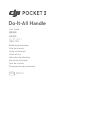 1
1
-
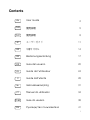 2
2
-
 3
3
-
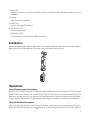 4
4
-
 5
5
-
 6
6
-
 7
7
-
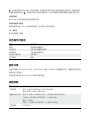 8
8
-
 9
9
-
 10
10
-
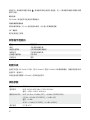 11
11
-
 12
12
-
 13
13
-
 14
14
-
 15
15
-
 16
16
-
 17
17
-
 18
18
-
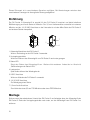 19
19
-
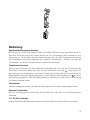 20
20
-
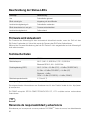 21
21
-
 22
22
-
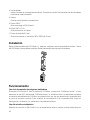 23
23
-
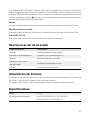 24
24
-
 25
25
-
 26
26
-
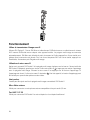 27
27
-
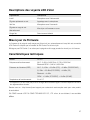 28
28
-
 29
29
-
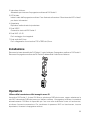 30
30
-
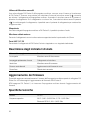 31
31
-
 32
32
-
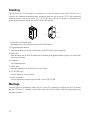 33
33
-
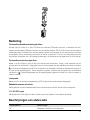 34
34
-
 35
35
-
 36
36
-
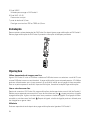 37
37
-
 38
38
-
 39
39
-
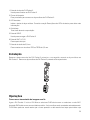 40
40
-
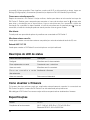 41
41
-
 42
42
-
 43
43
-
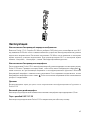 44
44
-
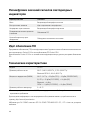 45
45
-
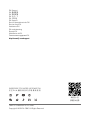 46
46
dji MiMo Guida utente
- Tipo
- Guida utente
- Questo manuale è adatto anche per
in altre lingue
- English: dji MiMo User guide
- français: dji MiMo Mode d'emploi
- español: dji MiMo Guía del usuario
- Deutsch: dji MiMo Benutzerhandbuch
- русский: dji MiMo Руководство пользователя
- Nederlands: dji MiMo Gebruikershandleiding
- português: dji MiMo Guia de usuario
- 日本語: dji MiMo ユーザーガイド